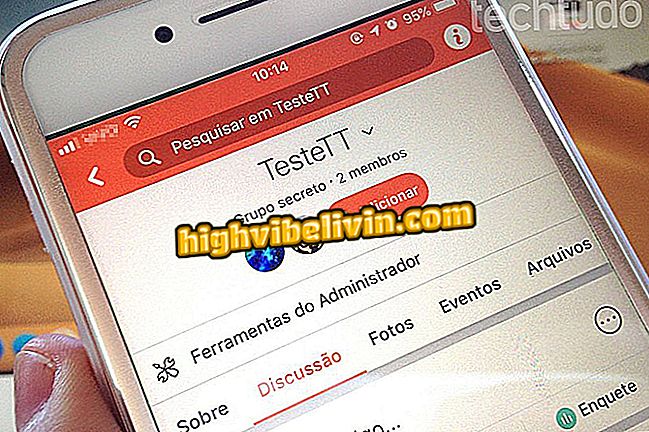วิธีสร้างการเชิญเสมือนฟรีสำหรับ WhatsApp
การส่งคำเชิญเสมือนฟรีสำหรับ WhatsApp นั้นเป็นไปได้ด้วยความช่วยเหลือของ Canva บริการฟรีสำหรับโทรศัพท์ Android และ iPhone (iOS) บริการฟรีและช่วยให้คุณสร้างคำเชิญวันเกิดการประชุมปาร์ตี้และวันที่ที่ระลึกหรืออาชีพอื่น ๆ ได้อย่างง่ายดายและรวดเร็ว ผลลัพธ์สามารถส่งเป็นกลุ่มหรือส่งข้อความถึงเพื่อนโดยตรงในผู้ส่งสารหรือเครือข่ายโซเชียลอื่น ๆ เช่น Instagram
เครื่องมือนี้มีส่วนต่อประสานในภาษาโปรตุเกสและนำเสนอธีมที่กำหนดไว้ล่วงหน้าเพื่อกำหนดเอง แนวคิดคือเพื่ออำนวยความสะดวกในแต่ละวันของผู้ใช้และประหยัดเวลาโดยไม่ต้องละทิ้งอินเทอร์เฟซที่ดี คุณลักษณะนี้ช่วยให้คุณสามารถเปลี่ยนแบบอักษรข้อความสีใช้รูปภาพสนุก ๆ และแม้กระทั่งแบ่งปันโมเดลที่คุณชื่นชอบ ดูในบทช่วยสอนต่อไปนี้วิธีใช้ Canva เพื่อสร้างคำเชิญเสมือนสำหรับ WhatsApp
Google มีแอปพลิเคชั่นสามตัวสำหรับการแก้ไขภาพบน Android และ iPhone

สร้างคำเชิญที่กำหนดเองที่ Canva สำหรับ WhatsApp
ต้องการซื้อโทรศัพท์มือถือทีวีและผลิตภัณฑ์ลดราคาอื่น ๆ หรือไม่ รู้ว่าการเปรียบเทียบ
ขั้นตอน 1. เปิด Canva บนโทรศัพท์มือถือ ในการเริ่มใช้ลงทะเบียนบนแพลตฟอร์มโดยคลิก "ลงทะเบียน" ผู้ใช้สามารถลงชื่อเข้าใช้ผ่านทาง Facebook, บัญชี Google หรือผ่านทางอีเมลและรหัสผ่าน ในกรณีหลังกรอกช่องว่างและคลิก "ลงทะเบียน" อีกครั้งเพื่อยืนยันการกระทำ;

ลงทะเบียนบัญชีฟรีที่ Canva
ขั้นตอนที่ 2 บนหน้าจอเริ่มบริการเลือก "สร้างการออกแบบ" และเลื่อนลงไปจนกระทั่งพบหมวดหมู่ "คำเชิญ" ปัดไปด้านข้างและเลือกหนึ่งในหมวดหมู่ย่อยเช่น "วันครบรอบ", "งานแต่งงาน", "ปาร์ตี้" และธีมอื่น ๆ จากนั้นคลิกที่เทมเพลตคำเชิญที่คุณเลือกปรับแต่ง โปรดทราบว่ามีการระบุรายการฟรี

เลือกคำเชิญที่คุณเลือกใน Canva เพื่อส่งทาง WhatsApp
ขั้นตอนที่ 3 ในการปรับแต่งข้อความให้แตะบริเวณที่ต้องการแก้ไขและป้อนหัวข้อหลักที่อยู่เวลาและข้อมูลอื่น ๆ คำเชิญได้รับการจัดรูปแบบแล้ว แต่คุณสามารถเปลี่ยนแบบอักษรขนาดระยะห่างสีและตัวหนาและตัวเอียงโดยใช้แถบเครื่องมือที่ด้านล่างของหน้าจอ เพียงแตะที่รายการและเปลี่ยนพื้นที่ของข้อความ

ปรับแต่งข้อความเชิญที่ทำใน Canva สำหรับ WhatsApp
ขั้นตอนที่ 4 หากคุณต้องการเปลี่ยนภาพตัวอย่างคลิกพื้นที่ที่มีภาพในคำเชิญ จากนั้นเลือกภาพที่กำหนดเองจากม้วนฟิล์มของกล้องหรือตั้งค่าจากฐานข้อมูล "รูปภาพ" ของแอป

ปรับแต่งรูปภาพคำเชิญใน Canva เพื่อส่งทาง WhatsApp
ขั้นตอนที่ 5 ตัวเลือกอื่นของการปรับแต่งคือการเปลี่ยนสีในพื้นหลังของภาพ ในการทำสิ่งนี้ให้เลือกพื้นหลังของคำเชิญและเลือกหนึ่งในเสียงที่คุณต้องการ

เปลี่ยนสีคำเชิญใน Canva เพื่อส่งผ่าน WhatsApp
ขั้นตอนที่ 6 เมื่อสิ้นสุดการแก้ไขให้เลือกปุ่ม "แบ่งปัน" ที่ด้านบนขวา จากนั้นเลือกรูปแบบ หนึ่งในรูปที่แนะนำสำหรับอัพโหลดบนเว็บคือ "PNG Image";

แบ่งปันภาพคำเชิญกับเพื่อนของคุณใน WhatsApp
ขั้นตอนที่ 7 เลือกไอคอน "WhatsApp" จากนั้นเลือกเพื่อนหรือกลุ่มที่คุณต้องการส่งคำเชิญพิเศษ คลิก "ถัดไป" บนผู้ส่งสารเพื่อสิ้นสุดการดำเนินการ

ส่งคำเชิญที่ Canva โดย WhatsApp
พร้อมแล้ว ทำตามคำแนะนำและใช้แอพ Canva เพื่อสร้างคำเชิญที่สร้างสรรค์และอัปโหลดไปยัง WhatsApp
โปรแกรมแก้ไขภาพที่คุณใช้คืออะไร? คุณไม่สามารถตอบกระทู้นี้ได้

วิธีเบลอพื้นหลังของรูปภาพใน Photoshop